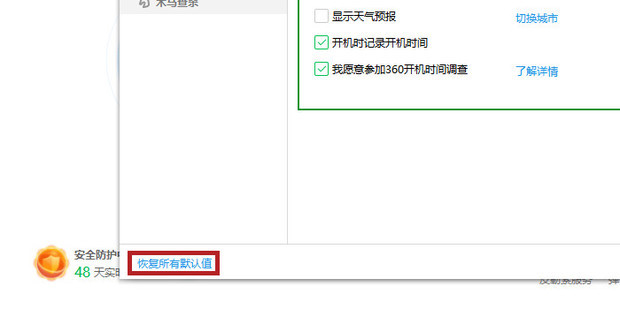怎么关闭360开机小助手广告弹窗?360开机小助手怎么关闭广告方法
来源:知识教程 /
时间: 2024-12-13
我们在启动电脑的时候经常会遇到各种软件自带的广告弹窗,但是也有不少的用户们觉得这个弹窗十分的烦人,那么怎么关闭360开机小助手广告弹窗?用户们可以直接的进入到360安全卫士来进行操作。下面就让本站来为用户们来仔细的介绍一下360开机小助手怎么关闭广告方法吧。
360开机小助手怎么关闭广告方法
1、首先打开360安全卫士。
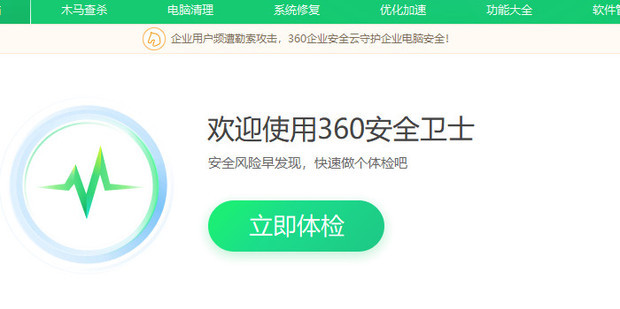
2、点击右上角的三条杠,也就是主菜单按钮。
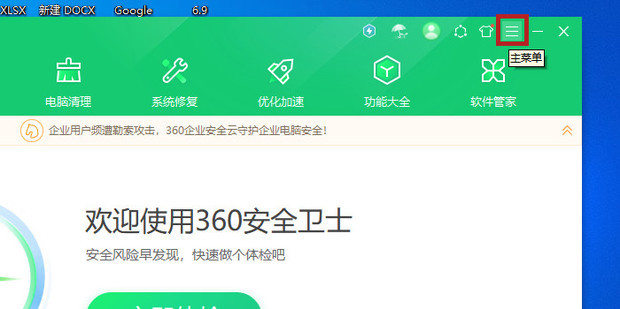
3、点击【设置】。
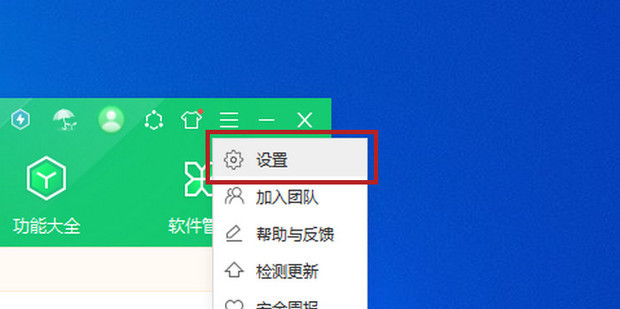
4、点击【开机小助手】。
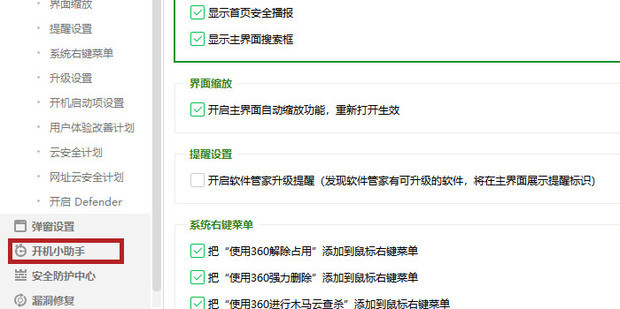
5、将【显示不定期开机推广】、【显示焦点资讯】和【显示天气预报】给点掉。
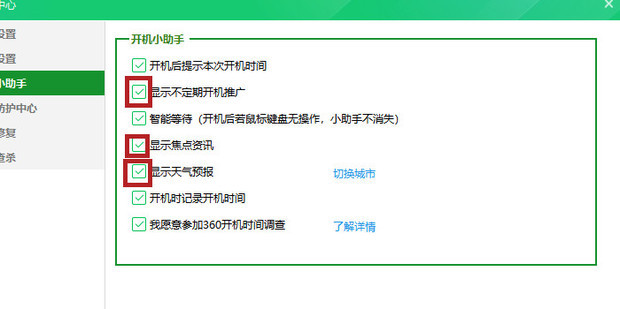
6、如图所示,这样就点掉了。
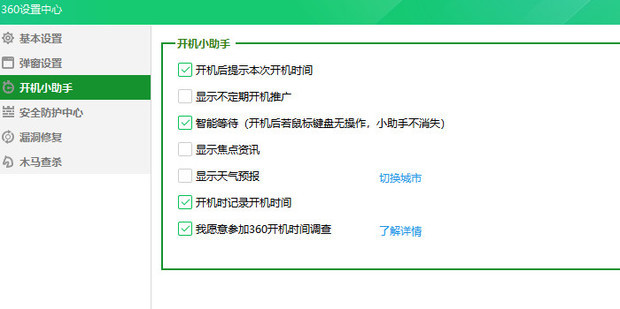
7、点击【确定】,这样就把360开机小助手的广告给关闭了。
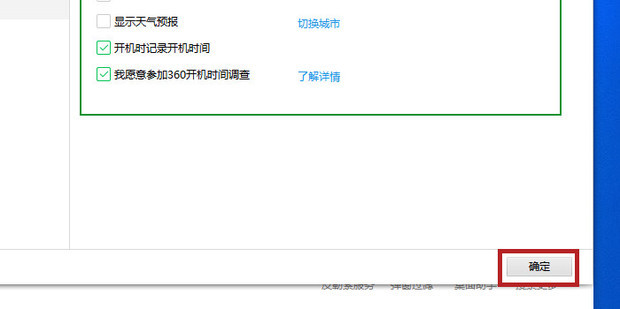
8、如果想恢复原状,那就点击左下角的【恢复所有默认值】即可。